こんにちは、mickです。
Macでファイルをひとつにまとめたい
ひとつにまとめたファイルにパスワードをかけたい
こんな要望に応えます。
Macでzipファイルにパスワードをかける

Macで複数のファイルをzipファイルにしてパスワードでかけるには次の手順でやります。
- Finderで複数のファイルを1つのファイル(zipファイル)にする
- ターミナルでzipコマンドを使ってzipファイルにパスワードをかける
最近のzipcloakではうまくいかない
よくあるのは「zipcloak」コマンドを使う方法。
Finderで圧縮したファイルをzipcloakでパスワードをかけると、パスワードの解除ができなくなってます。
これは「macOS Catalina」になってから起こっているようです。
zipファイルは圧縮ファイル
zipは圧縮ファイルという種類のファイルです。
「複数のファイルを1つにまとめたファイル」と思っていいです。
圧縮ファイルを扱うときは2つの単語を知っておくと迷いません。
- 圧縮:複数のファイルを1つのファイルにまとめる
- 解凍:圧縮ファイルをもとの複数のファイルに戻す
Finderでファイルを1つにする
まずFinderを使って複数のファイルを1つにします。

日本語環境では「圧縮」という単語があるはず。
英語環境では画像のように「Compress」となります。
1つのファイルになると、zipファイルになります。
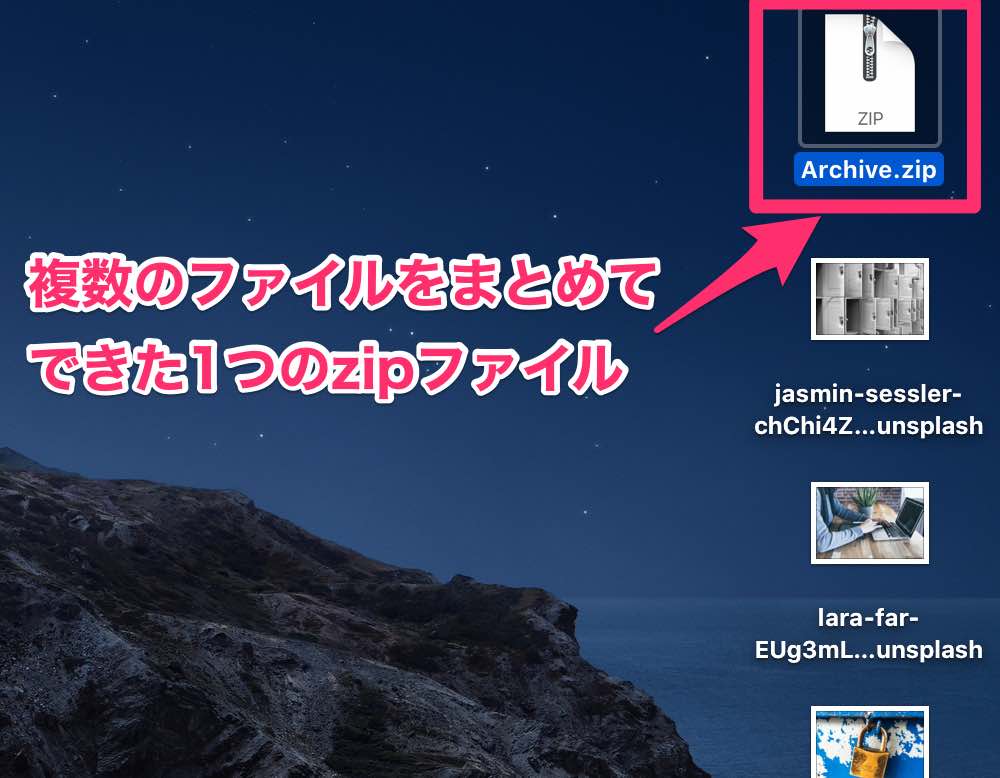
ターミナルのzipコマンドでパスワードをかける
ファイルを1つにしたらパスワードをかけていきます。
ターミナルを起動する
zipコマンドを使うためにターミナルを立ち上げます。


zipコマンドでパスワードをかける
zipコマンドでパスワードをかけていきます。
zip -e [出力ファイル名] [パスワードをかけるたいファイル]
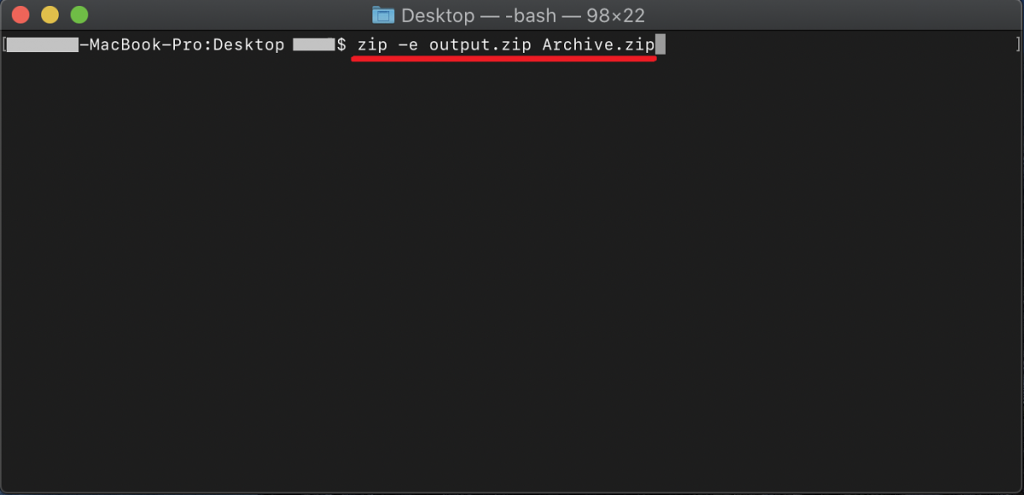
パスワードを入力します。

確認のパスワードを入力します。

zipファイルにパスワードがかかりました。
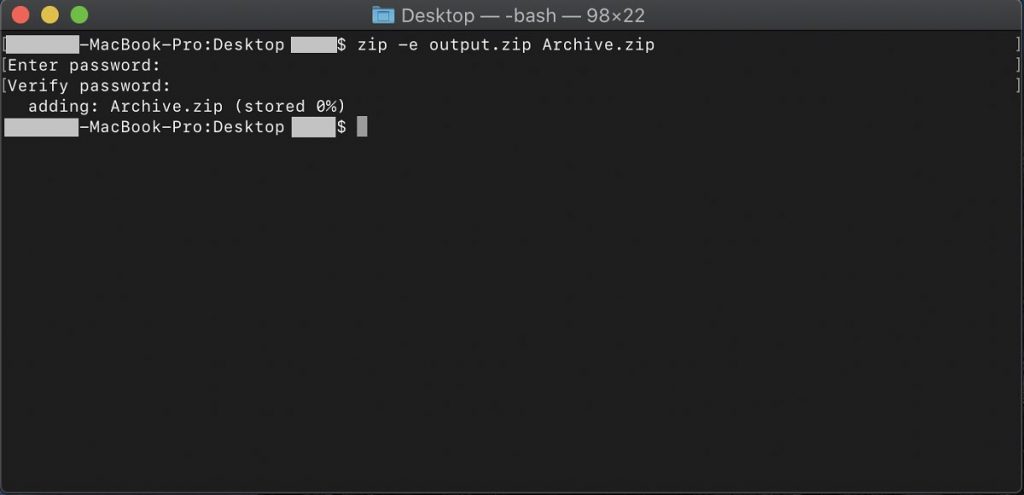

これでzipファイルにパスワードがかかりました。
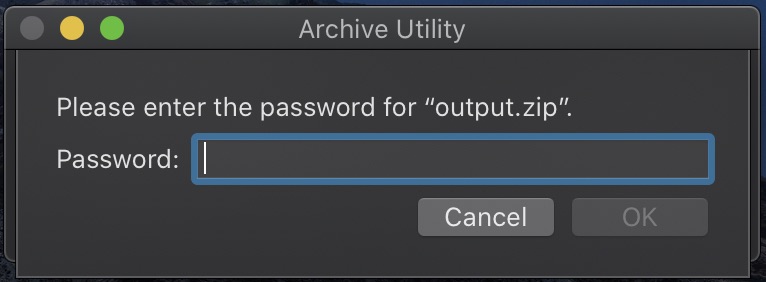
まとめ。zipcloakではなくzipを使う

Macでzipファイルにパスワードをかける方法を紹介しました。
以前はzipcloakコマンドを使うのが普通でした。
いまはzipコマンドを使うのが普通です。
zipコマンドだけでもファイルの圧縮とができます。
Finderで圧縮してそれをzipコマンドでパスワードをかける方が簡単です。
zipコマンドで複数のファイルを1つにするには、複数のファイルすべてを入力する必要があるから。
では、みなさまの役に立てば嬉しいです。
初稿 2020/11/09


